Tuoreessa postauksessani käsittelin joitain parhaat Homebrew-sovellukset saatavilla Macissa ja kuinka ne asennetaan. Tästä viestistä on kuitenkin apua vain, jos sinulla on Homebrew asennettuna Maciin. Joten tässä viestissä näytän sinulle, kuinka Homebrew asennetaan Maciin.
Se on melko yksinkertainen prosessi, joten voit hypätä alas, seurata ohjeita ja jättää tämä viesti. Jos haluat pysyä mukana, käsittelen myös asioita, kuten Homebrew'n päivittämistä, Homebrew-sovellusten päivittämistä ja poistamista ja paljon muuta.
Selvä, mennään asiaan!
Sisällys
-
Kuinka asentaa Homebrew Maciin
- Mitä tarvitset
- Asenna Homebrew Maciin yhdessä vaiheessa
- Kuinka päivittää Homebrew Macissa
- Homebrew-sovellusten päivittäminen Macissa (alias paketit)
- Kuinka päivittää Homebrew-sovellukset vanhempaan versioon Macissa
- Kuinka poistaa Homebrew-sovelluksia
-
Kun olet asentanut Homebrew'n Maciin…
- Aiheeseen liittyvät julkaisut:
Kuinka asentaa Homebrew Maciin
Mitä tarvitset
Ennen kuin asennat Homebrew'n Maciin, sinun on varmistettava, että sinulla on seuraavat asiat:
- 64-bittinen Intel-suoritin tai Apple Silicon -suoritin (eli M1 Mac)
- Voit tarkistaa, onko sinulla yhteensopiva Mac, painamalla cmd + välilyönti, kirjoittamalla "Tietoja tästä Macista" painamalla palataja tarkista sitten Prosessori. Mikä tahansa M1 Mac tai uudempi toimii. Nämä ovat kaikki Applen käyttämät 64-bittiset Intel-prosessorit:
- Core 2 Duo
- Kaksiytiminen Xeon
- Neliytiminen Xeon
- Core i3
- Core i5
- Core i7
- Jos sinulla on jokin yllä olevista prosessoreista, olet valmis!
- Voit tarkistaa, onko sinulla yhteensopiva Mac, painamalla cmd + välilyönti, kirjoittamalla "Tietoja tästä Macista" painamalla palataja tarkista sitten Prosessori. Mikä tahansa M1 Mac tai uudempi toimii. Nämä ovat kaikki Applen käyttämät 64-bittiset Intel-prosessorit:
- macOS Mojave (10.14) tai uudempi (voit tarkistaa tämän käyttämällä Tietoja tästä Macista yhtä hyvin)
- Komentorivityökalut Xcodelle (tyyppi
xcode-select --installterminaaliin ja paina palata) - Bourne-yhteensopiva kuori asennusta varten (esim.
lyödätaizsh)- Voit tarkistaa, onko sinulla a
lyödätaizshavaamalla terminaalin ja katsomalla pääteikkunan yläosaa
- Voit tarkistaa, onko sinulla a
- Ja lopuksi tarvitset Internet-yhteyden
Asenna Homebrew Maciin yhdessä vaiheessa
Kuten mainostetaan, tämä menetelmä kestää vain yhden askeleen. Aloita avaamalla pääte Macissasi. Voit tehdä tämän painamalla cmd + välilyönti, kirjoittamalla "Terminaali" ja painamalla palata.
Kun olet avannut, liitä seuraavat tiedot Mac-päätteeseen ja paina palata:
/bin/bash -c "$(curl -fsSL https://raw.githubusercontent.com/Homebrew/install/HEAD/install.sh)"
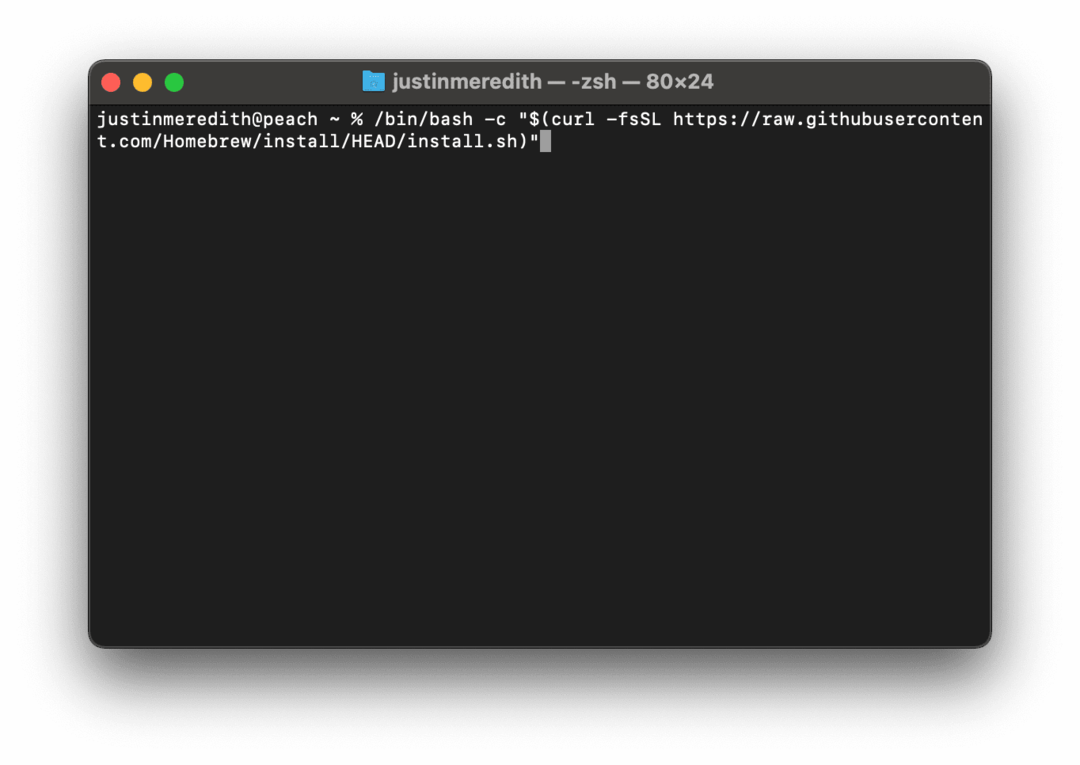
Tämä käynnistää asennusprosessin. Kuten kaikki muut kuin App Store -asennukset, sinua pyydetään vahvistamaan muutamassa eri vaiheessa. Lehdistö palata jatkaaksesi asennusta, kun nämä kehotteet tulevat näkyviin, tai jos haluat lopettaa, paina mitä tahansa muuta näppäimistön näppäintä.
Sinua pyydetään myös antamaan macOS-salasanasi. Tämän tulee olla järjestelmänvalvojan salasana. Muutama sekunti tämän syöttämisen jälkeen Homebrew pitäisi olla onnistuneesti asennettu Maciin.
Kaiken kaikkiaan tämä kestää yleensä alle minuutin. Voit sitten aloittaa Homebrew'n käytön heti. Lue täältä joitain mahtavia sovelluksia aloittaaksesi.
Kuinka päivittää Homebrew Macissa
Selvä, nyt kun tiedät kuinka asentaa Homebrew Maciin, käsitellään joitain muita asioita, alkaen päivittämisestä. Kuten kaikki sovellukset, Homebrew saa päivitykset aivan kuten mikä tahansa sovellus. Nämä parantavat sen yhteensopivuutta, turvallisuutta ja lisäävät toisinaan ominaisuuksia sekä parantavat sen suorituskykyä.
Joskus, jos käytät vanhentunutta Homebrew-versiota, kohtaat virheitä ajaessasi tiettyjä Homebrew-sovelluksia tai yrittäessäsi asentaa tiettyjä paketteja. 9/10, Homebrew'n päivittäminen ratkaisee tämän ongelman.
Päivitä Homebrew Macissa liittämällä seuraavat terminaaliin ja painamalla palata:
juoman päivitys
Saatat saada virheilmoituksen, joka näyttää tältä:
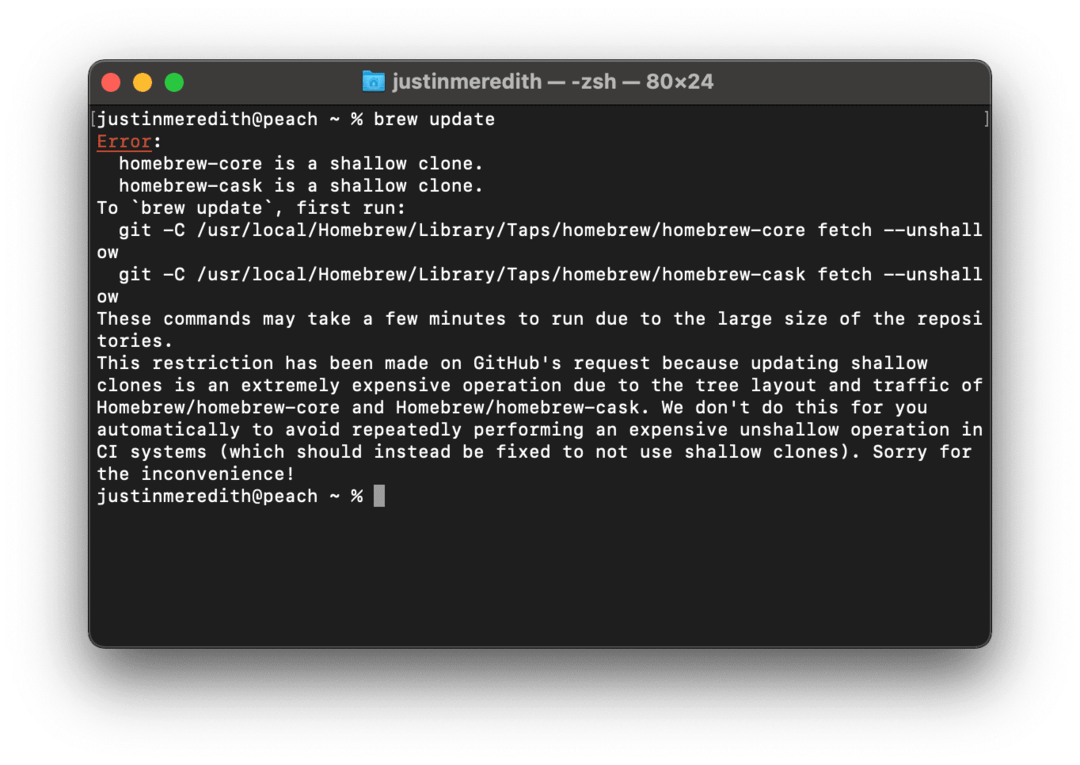
Jos olet käyttäjä, voit jättää sen huomiotta. tämä ei vaikuta mahdollisuuteen päivittää tai käyttää Homebrew'ta. Jos olet kehittäjä, Klikkaa tästä saadaksesi lisätietoja näistä "virheistä".
Homebrew-sovellusten päivittäminen Macissa (alias paketit)
Toinen hyödyllinen asia, joka on hyvä tietää Homebrew'n asentamisen jälkeen Maciin, on Homebrew-sovellusten päivittäminen. Tämä on periaatteessa sama kuin itse Homebrew'n päivittäminen. Sitä kutsutaan vain "päivitykseksi" erottamaan nämä kaksi komentoa.
Jos haluat päivittää kaikki Homebrew-sovelluksesi (tai paketit, kuten niitä usein kutsutaan) samanaikaisesti, liitä tämä päätelaitteeseen ja paina palata:
panimon päivitys
Jos haluat päivittää tietyn Homebrew-sovelluksen, liitä seuraava terminaaliin, vaihda päivitettävän sovelluksen kanssa ja paina palata:
panimon päivitys
Hauskana bonuksena voit tarkistaa, mitkä Homebrew-sovelluksistasi on päivitettävä liittämällä tämän terminaaliin:
juoma vanhentunut
Tämä antaa sinulle luettelon kaikesta, mitä on päivitettävä.
Kuinka päivittää Homebrew-sovellukset vanhempaan versioon Macissa
Oletetaan nyt, että jostain syystä halusit alentaa tietyn Homebrew-sovelluksen. Yleensä et halua tehdä tätä, jos olet käyttäjä. Ja vaikka olisit kehittäjä, tämä on jotain, jota haluat tehdä vain oudoissa tapauksissa. Tämä ei ole liian vaikeaa, mutta sinun on suoritettava muutama lisävaihe.
Ensinnäkin haluat käyttää seuraavaa komentoa korvaamalla Homebrew-sovelluksella, jonka haluat päivittää:
juomahaku
Tämä luo luettelon käyttämäsi sovelluksen nykyisestä versiosta (merkitty valintamerkillä) ja kaikista muista sovelluksen vanhentuneista versioista. Tässä on esimerkki kanssa youtube-dl paketti:
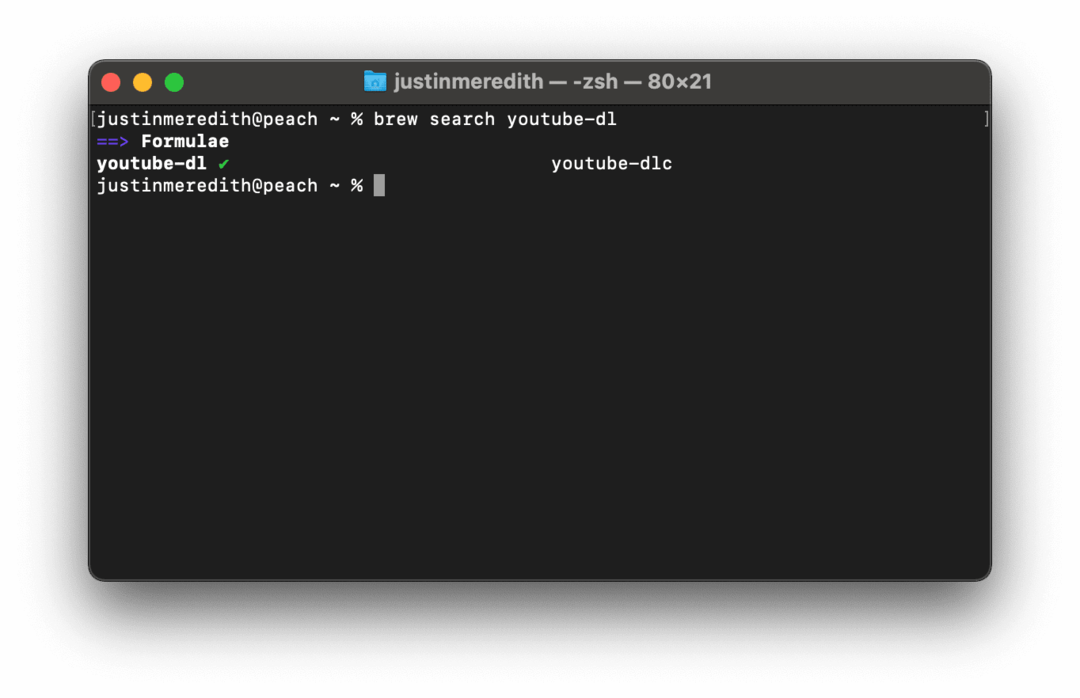
Päätä seuraavaksi, mihin paketin vanhentuneeseen versioon haluat päivittää ja käytä seuraavaa komentoa:
brew asennus
Esimerkiksi alentaaksesi versiota youtube-dl kohtaan youtube-dlc, käyttäisin komentoa brew asenna youtube-dlc.
Olet melkein valmis. Yksi ongelma on kuitenkin edelleen; aina kun suoritat komentoja tällä sovelluksella, Homebrew käyttää edelleen sovelluksen uusinta versiota. Tämä johtuu siitä, että tämä versio on linkitetty. Poista linkitys suorittamalla tämä komento:
brew unlink
Linkitä lopuksi juuri asentamasi vanhentunut versio tällä komennolla:
haudutuslinkki
Ja siinä se!
Kuinka poistaa Homebrew-sovelluksia
Ennen kuin lopetamme tämän viestin, käsittelen myös Homebrew-sovellusten / -pakettien asennuksen poistamista. Olemme tulleet täyden ympyrän oppimisesta asentamaan Homebrew Maciin.
Voit poistaa Homebrew-sovelluksen käyttämällä seuraavaa komentoa Mac-päätteessäsi:
brew uninstall
Tietenkin, kun käytät yllä olevaa komentoa, haluat tietysti korvata sovelluksen kanssa, jota yrität poistaa.
Lopeta juoksemalla oluen puhdistus poistaaksesi kaikki tarpeettomat tiedostot ja hakemistot, jotka jäävät yli asennuksen poistoista.
Kun olet asentanut Homebrew'n Maciin…
Olet tehnyt sen! Tiedät nyt kuinka asentaa Homebrew Mac-tietokoneellesi ja sinulla on paljon muuta tietotaitoa Homebrew-version ja pakettien hallinnasta.
Sen jälkeen olet valmis oppimaan lisää Homebrewsta ja terminaalista. Voit aloittaa tämä opetusohjelma Kirjoitin äskettäin, tai voit vain lukea loput AppleToolBox-blogi.
Nähdään ensi kerralla!